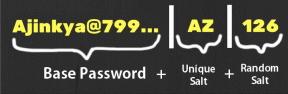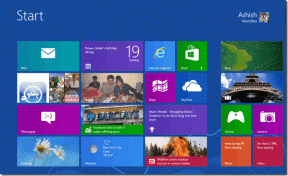Verimliliği Artırmak için Outlook.com'da 3 Gizli Özellik
Çeşitli / / February 26, 2022
düzenli olarak kullanıyorsanız Outlook e-postası, muhtemelen bunun nedeni, topluma katkıda bulunan en azından kısmen işlevsel ve üretken bir insan olmanızdır. Bunun için tebrikler. Ancak, üretkenliği artırmak ve işleri bir adım öteye taşımak için her zaman biraz daha fazla alan vardır.

Belki bazıları gizli Outlook'taki özellikler üretkenlik becerilerinizi aniden artıracak kadar yaşamı değiştirmeyecek, ancak bu özellikler en azından e-postaları sıralamaya çalışırken değerli zamanınızı daha az harcamanıza yardımcı olacak. Öyleyse onlara bir şans ver.
1. Süpürme ile İstenmeyen Postalardan Hızla Kurtulun
görmüş olabilirsin süpürmek Outlook.com'un üst kısmındaki menü çubuğunda bulunan ancak ne işe yaradığını bilmiyorum. Kelimenin tam anlamıyla, gelen kutunuzdaki dağınıklığı hızlı ve etkili bir şekilde temizlemenizi sağlar. Bir e-postayı görüntülerken, süpürmek o e-postaya, gelecekteki e-postalara veya göndericisine karşılık gelen hızlı eylemleri getirmek için.
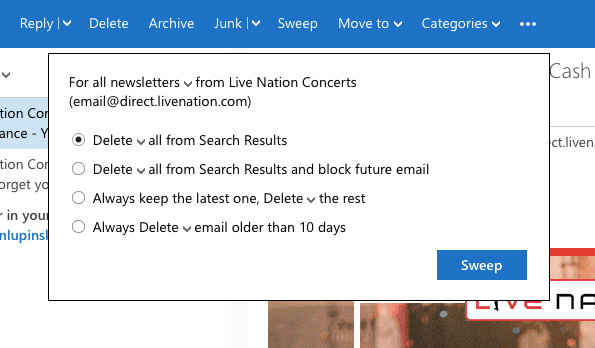
Örneğin, bir e-posta alırsanız bir haber bülteninin parçası olarak Outlook'un otomatik olarak ilgilenmesini istiyorsanız, Sweep'in bunun üstesinden gelmesini sağlayabilirsiniz. O göndericiden gelen tüm e-postaları gelen kutunuzdan otomatik olarak silebilir, göndericiden gelecek tüm e-postaları engelleyebilir, en sonuncusu ve geri kalanını o gönderenden otomatik olarak siler veya gönderenden gelen 10 yaşından büyük e-postaları her zaman siler günler.
Süpürme özelleştirilebilir ve farklı klasörlere ve kategorilere uyarlanabilir, böylece bunun yerine bu e-postaları arşivlemeyi seçebilirsiniz.
2. Outlook Kategorilerinizi Yönetin ve Özelleştirin
Bilseniz de bilmeseniz de, muhtemelen Outlook'tan yararlanıyorsunuz. Kategoriler özellik. Bu, çeşitli e-posta türlerini otomatik olarak uygun akıllı klasörlere ayırır ve odaklanmanızı hak eden içeriği ortaya çıkarır. Fotoğraflar kategorisi bir e-postadaki tüm fotoğrafları gösterir ve güzel bir galeride sunarken, Gönderi güncellemeleri kategorisi size bir paketle ilgili izleme kodunu ve güncellemeleri sağlar.
Ancak, bu kategorilerin tamamen özelleştirilebilir olduğunu ve kenar çubuğunda etkinleştirmiş olabileceğinizden çok daha fazlasının size sunulduğunu bilmiyor olabilirsiniz. Ayrıca, kendi kategorilerinizi ekleyebilir ve bunlara giren e-postalar için kurallar belirleyebilirsiniz.
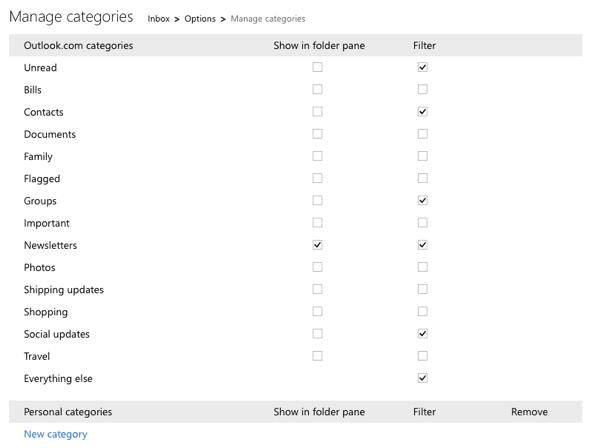
Kategorileri özelleştirmek için Ayarlar Outlook.com'un sağ üst köşesindeki simgesini seçin ve Kategorileri Yönetin menüden. Burada, uzun kategoriler listesinde hangilerini etkinleştirmek (filtrelemek) ve hangilerini hızlı erişim için klasör menüsünde özellikle göstermek istediğinizi seçebilirsiniz.
Ayrıca tıklayarak kendi kategorinizi oluşturabilirsiniz. Yeni kategori.
Uç: Yeni bir kategoriyi kullanmak için, tıklamayı düşünün Kuralları yönet içinde Ayarlar menü ve bir kural yapma çeşitli e-posta türlerini otomatik olarak sıralayın o kategoriye.
3. Outlook.com'da Bolca Klavye Kısayolu Var
Sen bir klavye kısayolu fanatik? Veya Outlook'ta genel görevleri tamamlamanın daha hızlı yollarını arıyor olabilirsiniz. Her iki durumda da, Outlook'un kullandığınız hemen hemen her e-posta işlevi için bir klavye kısayolu vardır. E-posta yazmaktan okumaya ve eyleme geçmeye kadar her şeyi kapsayan düzinelerce var.
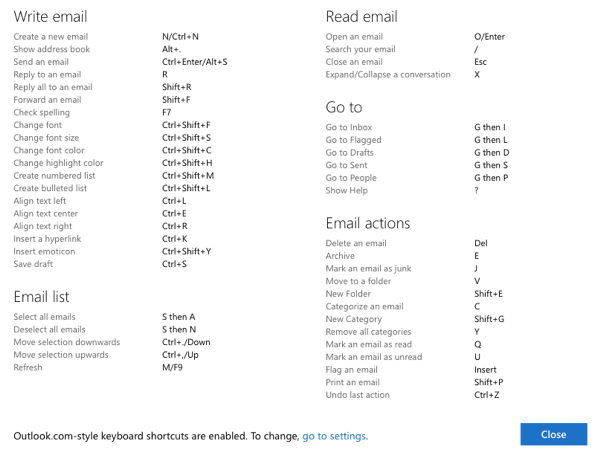
Kullanabileceğiniz klavye kısayollarının tam listesini görmek için ? Outlook.com'da herhangi bir yerde anahtar. Yukarıdaki kullanışlı ekran görüntüsüne de göz atabilirsiniz.
Outlook.com'u Nasıl Kullanırsınız?
Artık mesajlarınızı nasıl "tarayacağınızı", akıllı kategorilerinizi nasıl özelleştireceğinizi ve klavye kısayolları, bir Outlook uzmanı olma yolundasınız - ve sıkıcı görevlerin üstesinden gelebilecek biri e-posta.
Son güncelleme 23 Şubat 2022
Yukarıdaki makale, Guiding Tech'i desteklemeye yardımcı olan bağlı kuruluş bağlantıları içerebilir. Ancak, editoryal bütünlüğümüzü etkilemez. İçerik tarafsız ve özgün kalır.

Tarafından yazılmıştır
George Tinari yedi yılı aşkın bir süredir teknoloji hakkında yazıyor: kılavuzlar, nasıl yapılır, haberler, incelemeler ve daha fazlası. Genellikle dizüstü bilgisayarının önünde oturuyor, yemek yiyor, müzik dinliyor veya söz konusu müziğe yüksek sesle şarkı söylüyor. Zaman tünelinizde daha fazla şikayet ve alaya ihtiyacınız varsa onu Twitter @gtinari'de de takip edebilirsiniz.